Chcesz zrobić zrzut ekranu na swoim komputerze, ale nie masz pojęcia, jakiego niezawodnego narzędzia użyć? Cóż, nagrywając ulubioną scenę lub jakąkolwiek czynność na ekranie, ważne jest, aby mieć skuteczne narzędzie do przechwytywania. Jeśli tak, jesteśmy tutaj, aby przedstawić Gyazo. Czy chcesz dowiedzieć się więcej o Gyazo? Cóż, ta recenzja pomoże Ci uzyskać wszystkie potrzebne dane na temat oprogramowania. Pokażemy Ci również, jak z niego korzystać Gyazo do nagrywania ekranu komputera. Bez zbędnych ceregieli, przyjdź tutaj i omówmy pełny potencjał Gyazo.
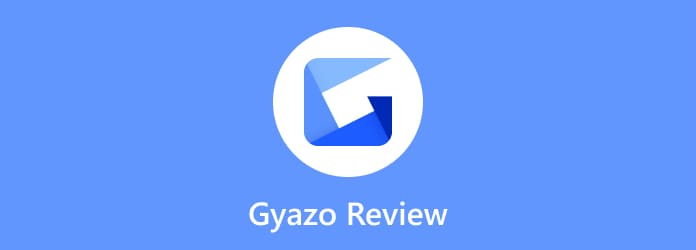
Część 1. Szybki werdykt dla Gyazo
Gyazo to oprogramowanie umożliwiające nagrywanie ekranu i robienie zrzutów ekranu. Został stworzony, aby przyspieszyć proces przekazywania informacji zwrotnej i komunikacji, dzięki czemu będzie bardziej przydatny dla użytkowników. Dzięki temu oprogramowaniu offline możesz nagrywać wszystko, co masz na ekranie komputera. Po zainstalowaniu dostępne są osobne programy, z których można korzystać. Są to Gyazo, Gyazo Video i Gyazo Replay. Umożliwia robienie zdjęć, nagrywanie filmów i rozgrywkę. Zapewnia także funkcje takie jak natychmiastowe udostępnianie linków, adnotacje, przechowywanie w chmurze i inne. Wreszcie Gyazo jest dostępne na różnych platformach. Oprogramowanie można pobrać na urządzenia z systemem Windows, Mac i urządzenia mobilne. Dzięki temu możesz stwierdzić, że dostęp do oprogramowania jest łatwy, niezależnie od tego, jakiego urządzenia używasz.
Czy to jest dla Ciebie odpowiednie?
Gyazo może zaoferować prosty interfejs użytkownika. Posiada również prosty sposób nagrywania i przechwytywania ekranu komputera. Jeśli więc jesteś użytkownikiem nieprofesjonalnym i szukasz zrozumiałego programu, możesz skorzystać z Gyazo. Oferuje także różne sposoby nagrywania ekranu. Możesz nagrywać wideo za pomocą mikrofonu, dźwięku i nie tylko. Możemy więc stwierdzić, że Gyazo jest właściwym narzędziem dla Ciebie. Ale są chwile, kiedy narzędzie nie jest dla Ciebie odpowiednie. Jeśli Twoim głównym celem jest nagrywanie długich filmów, być może Gyazo jest dla Ciebie nieodpowiedni. Może nagrywać tylko filmy o długości zaledwie 7 sekund. Dlatego przy nagrywaniu filmów dłuższych niż 7 sekund najlepiej jest skorzystać z innego magnetowidu.
Część 2. Do czego służy Gyazo
Oprogramowanie Gyazo znane jest z dwóch podstawowych funkcji. Możesz używać Gyazo do nagrywania ekranu i robienia zrzutów ekranu. Funkcja nagrywania ekranu umożliwia nagrywanie różnych treści na ekranie komputera. Możesz nagrać swój ekran w celu tworzenia samouczków lub instrukcji. Możesz także nagrywać rozgrywkę, filmy i nie tylko. Ponadto funkcje te są łatwe i skuteczne.
Część 3. Korzyści i funkcje Gyazo
Funkcja nagrywania ekranu

Ocena:
Jedną z głównych funkcji Gyazo jest nagrywanie ekranu komputera. Ta funkcja pomoże Ci nagrać wideo lub rozgrywkę na ekranie. Dzięki temu możesz uzyskać pożądany rezultat po procesie nagrywania. Jeśli chcesz, możesz nawet nagrać krótki film z najważniejszymi momentami. Ponadto procedura nagrywania jest prosta. Wystarczy otworzyć program i kliknąć funkcję Nagraj. Możesz także użyć klawiszy skrótu, aby łatwiej nagrywać ekran.
Funkcja zrzutu ekranu

Ocena:
Przydatna jest także funkcja zrzutów ekranu w Gyazo. Możesz przechwycić cały ekran lub wybrać żądany obszar. Co więcej, po zrobienie zrzutu ekranu, możesz także ulepszyć przechwycony plik, edytując go. W sekcji Edycja dostępne są różne narzędzia do edycji, takie jak strzałki, naklejki, tekst, linie, kolory i inne. Kolejną dobrą rzeczą jest to, że możesz użyć klawiszy skrótu do zrzutów ekranu Gyazo, których możesz użyć do łatwiejszego i szybszego przechwytywania ekranu.
Funkcja cięcia

Ocena:
Po nagraniu wideo na ekranie może się zdarzyć, że trzeba wyciąć niektóre fragmenty nagranego wideo. W takim przypadku nadal możesz polegać na oprogramowaniu Gyazo. Program może oferować funkcję cięcia, która pozwala przyciąć wideo w zależności od potrzeb. Możesz wyciąć pierwszą i ostatnią część filmu, dzięki czemu będzie wygodniejszy dla użytkowników.
Skrót Gyazo

Ocena:
Istnieją różne skróty klawiszowe Gyazo, których można używać do łatwego nagrywania i przechwytywania ekranu. Za pomocą tych klawiszy skrótów możesz zakończyć swoje zadanie szybciej niż przy użyciu sposobu ręcznego. Ale czekaj, jest tego więcej. Narzędzie umożliwia także dostosowanie klawiszy skrótów, aby proces był bardziej zrozumiały. Dzięki temu możesz kontrolować wszystkie funkcje oprogramowania podczas procedury nagrywania i przechwytywania.
Część 4. Mocne i słabe strony Gyazo
Plusy
- Program offline jest prosty w obsłudze, co jest idealne dla wszystkich użytkowników.
- To może nagraj i przechwyć ekran w ciągu zaledwie kilku kliknięć.
- Narzędzie oferuje różne skróty klawiszowe, które pomagają użytkownikom szybciej uzyskać pożądane rezultaty.
- Program można pobrać bezpłatnie.
- Możesz edytować przechwycony ekran, na przykład dodając tekst, kształty, linie i nie tylko.
- Oferuje rozszerzenie umożliwiające korzystanie z narzędzia online.
Cons
- Korzystając z bezpłatnej wersji, możesz nagrywać ekran i wideo tylko w zaledwie 7 sekund.
- Podstawowe narzędzia do edycji są ograniczone.
- Pobierz wersję płatną, aby uzyskać bardziej zaawansowane funkcje.
- Zakup oprogramowania jest kosztowny.
Część 5. Ceny Gyazo
W zależności od planu, który subskrybujesz, możesz uzyskać różne funkcje. Jeśli chcesz poznać wszystkie dodatki, których możesz doświadczyć podczas korzystania z wersji płatnej, zapoznaj się ze szczegółami poniżej.
Darmowa wersja
Cena: $0
Korzystając z bezpłatnej wersji, możesz doświadczyć nieograniczonej liczby procesów przesyłania i przechwytywania. Można także nagrywać filmy w wysokiej rozdzielczości o długości do 7 sekund. Dodatkowo możesz mieć 7-sekundową powtórkę ze znakiem wodnym.
Gyazo Pro
Cena: $4,99/miesiąc
Wersja Gyazo Pro pozwala doświadczyć wszystkiego z wersji darmowej. Może także zapewnić nieograniczony proces wyszukiwania i przechwytywania przeglądarki. Posiada automatyczne skanowanie OCR i umożliwia eksport wszystkich obrazów z metadanymi. Może nawet wyeliminować wszystkie banery reklamowe, aby uniknąć zakłóceń. Na koniec możesz edytować obrazy za pomocą kształtów, tekstu, emoji, naklejek i nie tylko.
Zespoły Gyazo
Cena: $10/miesiąc
Wersja Gyazo Team pozwala doświadczyć wszystkiego, co oferuje wersja Gyazo Pro. Oprócz tego możesz mieć prywatną funkcję udostępniania tylko dla zespołu, aby zapewnić bezpieczeństwo danych. Zapewnia również łatwe zarządzanie wieloma użytkownikami i zapewnia wsparcie o wysokim priorytecie.
Część 6. Jak korzystać z Gyazo
Jeśli chcesz poznać skuteczny sposób stosowania Gyazo, zapoznaj się z prostym procesem poniżej. Nauczymy Cię, jak używać Gyazo do nagrywania ekranu komputera.
Krok 1.Przejdź na stronę główną i pobierz oprogramowanie Gyazo. Po zakończeniu pobierania zainstaluj go na swoim komputerze i otwórz.
Krok 2.Następnie zobaczysz, że kursor zmieni się w Plus kształt. Kliknij prawym przyciskiem myszy, a na ekranie pojawią się różne opcje. Wybierz opcję Nagraj wideo, aby rozpocząć proces nagrywania. Możesz także użyć klawiszy Alt + Shift + G, aby przyspieszyć proces nagrywania.

Krok 3.Po zakończeniu nagrywania kliknij Zatrzymywać się. Następnie oprogramowanie przeniesie Cię na stronę internetową i zobaczysz podgląd nagranego wideo. Następnie możesz już pobrać swój film z kolekcji Gyazo lub pobrać go na swój komputer.

Część 7. Najlepsza alternatywa dla Gyazo
Gyazo jest pomocne tylko wtedy, gdy chcesz nagrać krótki film. Nawet jeśli korzystasz z wersji płatnej, daje ona maksymalnie 180 sekund na nagranie ekranu. Dzięki temu nie można polegać na tym programie do nagrywania dłuższych filmów. W takim przypadku najlepszą alternatywą dla Gyazo jest Nagrywarka ekranu. Za pomocą tego rejestratora ekranu możesz nagrywać dłuższe filmy, a nawet filmy w porównaniu z Gyazo. Ponadto interfejs programu jest łatwiejszy do przeglądania, ponieważ widać wszystkie jego funkcje, co może zapobiec pomyłkom. Co więcej, podobnie jak Gyazo, Screen Recorder może również przechwytywać Twój ekran. Oferuje także więcej sposobów przechwytywania niż Gyazo. Możesz przechwycić dowolne okno, region, wybrany obszar i cały ekran. Ponadto możesz także przechwycić przewijane okno, co jest bardziej przydatne dla wszystkich użytkowników. Dzięki tym funkcjom możesz stwierdzić, że w porównaniu z Gyazo, Screen Recorder może zaoferować lepszą wydajność w zakresie nagrywania i przechwytywania ekranu komputera.
Darmowe pobieranie
Dla Windowsa
Bezpieczne pobieranie
Darmowe pobieranie
dla systemu macOS
Bezpieczne pobieranie

| Programy | Użytkownik | Cechy | Dostępność | Interfejs | Można nagrywać długie filmy |
| Gyazo | Nieprofesjonalne | Nagraj ekran Zrzut ekranu | Okna Prochowiec Telefon | Prosty | NIE |
| Nagrywarka ekranu | Nieprofesjonalne Profesjonalny | Nagraj ekran Zrzut ekranu Nagrać dźwięk Nagraj ekran telefonu | Okna Prochowiec | Prosty | Tak |
Część 8. Często zadawane pytania dotyczące Gyazo
-
Jak usunąć moją historię Gyazo?
Przejdź do sekcji Przechwytywanie w Gyazo. Następnie kliknij wszystkie pliki na ekranie. Po zakończeniu kliknij opcję Usuń wybrane, aby wyeliminować wszystkie przechwycone i nagrane pliki z historii.
-
Czy Gyazo nie jest już darmowe?
Nie. Gyazo może nadal oferować bezpłatną wersję. Jednak nie jest to całkowicie bezpłatne. Jeśli chcesz nagrać film dłuższy niż 7 sekund, musisz zaopatrzyć się w wersję płatną.
-
Czy możesz zaufać Gyazo?
Tak, możesz. Gyazo należy do oprogramowania, którego można używać do zabezpieczania przechwyconych i nagranych plików. Daje to pewność, że nikt nie będzie miał dostępu do Twoich danych.
-
Czy istnieje rozszerzenie Gyazo dla Chrome?
Tak jest. Gyazo może zaoferować swoim użytkownikom rozszerzenie do przeglądarki Chrome. Dzięki temu nadal możesz efektywnie i płynnie korzystać z oprogramowania na swoich zakładkach.
Podsumowanie
Masz to! Teraz dowiedziałeś się wszystkiego o Gyazo oprogramowanie. Ale ze smutkiem muszę powiedzieć, że jeśli chodzi o nagrywanie wideo, pozwala na nagranie tylko od 7 do 180 sekund, co wcale nie jest satysfakcjonujące. Aby więc nagrać dłuższy film, najlepszą alternatywą jest użycie Nagrywarka ekranu. Ten program umożliwia nagranie dłuższego wideo w porównaniu z Gyazo. Dzięki temu możesz lepiej nagrywać ekran komputera i uzyskać pożądany rezultat.
Więcej od Blu-ray Mastera
- Top 7 darmowych rejestratorów ekranu bez znaku wodnego dla komputerów PC i Mac z systemem Windows 8/7/10
- [Najnowsze] 10 najlepszych rejestratorów ekranu HD dla Windows/Mac/iPhone/Android
- Recenzja RecMaster: poznajmy jego przydatne możliwości
- Szczegółowy przegląd oprogramowania Greenshot [z alternatywą]
- Screenflow dla Windows: 5 najlepszych alternatyw dla zrzutów ekranu
- Przewodnik wprowadzający na temat ScreenRec [pełna recenzja]


